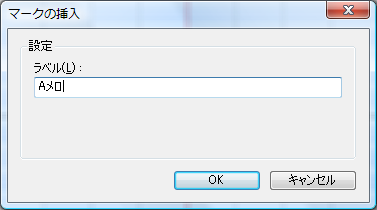Domino Ver.1.41をリリースいたしました。
ダウンロードはこちらからどうぞ。
→https://takabosoft.com/domino
今回は大きな変更がありますので、ご説明いたします。
拍子・調号・スケール・コード・マークのデータ構造を変更
今まで、拍子・調号・スケール・コード・マークの5種類のデータは、特別扱いになっており、イベントリストには存在しませんでした。
これを今回のバージョンからは、イベントリスト上のイベントとし、コンダクタートラックへ配置するようにしました。
(旧方式のdmsデータを読み込むと自動的に変換されます。)
イベントにすることで、今まで不可能だったコピペや、小節挿入時に自動的にずれてくれたりといったメリットがあります。
(デメリットも若干ありますが(^^;)
マークの追加は、まず追加したい位置へ演奏線を移動させ、[Ctrl+M]キーかツールバーの追加ボタンを押します。

すると、コンダクタートラックへマークイベントが追加され、マークバーにもマークが表示されます。
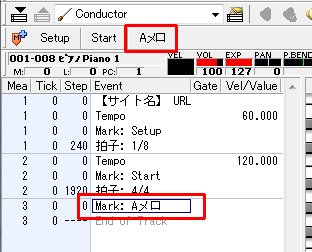
マークの削除やラベルの変更はコンダクタートラックで直接イベントを弄っても良いですが、それも面倒くさいと思いまして、マークバーのマークを右クリックすれば変更や削除が出来るようにしておきました。

マークは小節単位ではなく、自由な位置に追加することが出来ますが、ピアノロールのヘッダー等に表示されるのは小節頭のマークのみです。
拍子・調号・スケール・コードの追加は[編集]メニューではなく[挿入]メニューから行います。
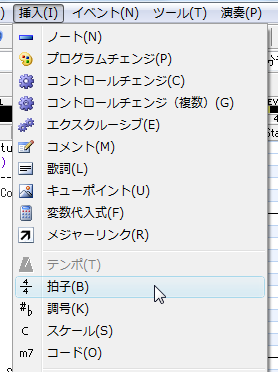
こちらの4種はカレントトラックをコンダクタートラックにしなくても、コンダクタートラックの演奏位置(小節頭)にイベントが追加されます。
(2回追加した場合は元のイベントは自動的に削除されます。)
削除はコンダクタートラックのイベントリストから直接行ってください。
この4種はイベントとしては自由なTickに移動させることはできますが、あくまで扱い的には小節単位です。
変更点一覧
- 拍子・調号・スケール・コード・マークをコンダクタートラックのイベントとして扱えるようにしました。
- 拍子・調号・スケール・コードはあくまで小節単位です。[挿入]メニューから挿入できます。
各種挿入機能を実行すると、コンダクタートラックかつ現在の演奏位置の小節頭へイベントを追加します。
すでに同じ小節内に同種のイベントが有る場合はそれらを削除してから追加します。 - マークはTick単位ですが、小節頭に設定すると、ピアノロール等に表示されます。
- マークのTick補正と、Tick補正マスターは廃止しました。
- 旧[マーク編集]機能を削除しました。 これだと不便なので、マークバーの各ボタンを右クリックして[マークの編集]と[マークの削除]が出来るようにしておきました。
- SMF書き出し時において、拍子・調号・スケール・コードイベントはイベントのTick通りではなく、小節頭に書き出されます。
- SMF読み込み時はSMF内に書かれたTickの位置に読み込まれます。
- 音源定義ファイルのデフォルトトラック情報にマーク、拍子、調号を設定出来るようにしました(詳しくは取扱説明書をご覧ください)
- 拍子・調号・スケール・コードはあくまで小節単位です。[挿入]メニューから挿入できます。
- Windowsの視覚テーマがなるべく反映されるようにしました(XP以降)。
Vista/7ではメニューもOS標準のデザインになります。 - SMF format0書き出し時にコメントイベントも書き出すようにしました。
- 曲名と著作権の初期値を設定できるようにしました。
[曲のプロパティ]画面から設定できます。 - [リアルタイム録音]画面と[ステップ録音]画面のPCキーボードのVelocityとオクターブを記憶するようにしました。
- Ver.1.40でトラックセレクトペインにPC名を出すようになりましたが、更新タイミングを、(旧)セレクトペインにマウスカーソルが乗った時→(新)PCイベントを編集したとき に変更しました。
また、トラックリストにおいても、同様にPC名を表示するようにしました。 - SMF format0読み込み時に歌詞イベントの読み込み先が不定だった不具合を修正しました。